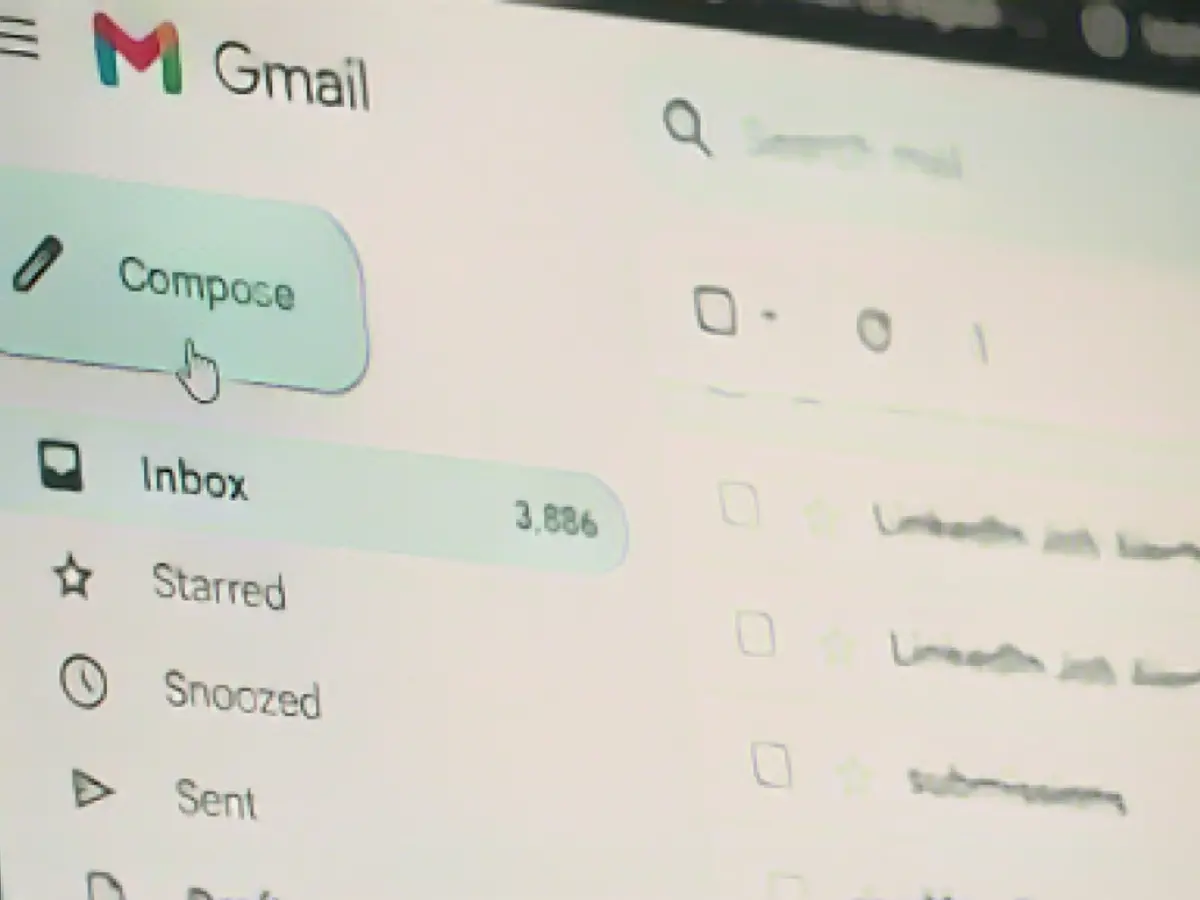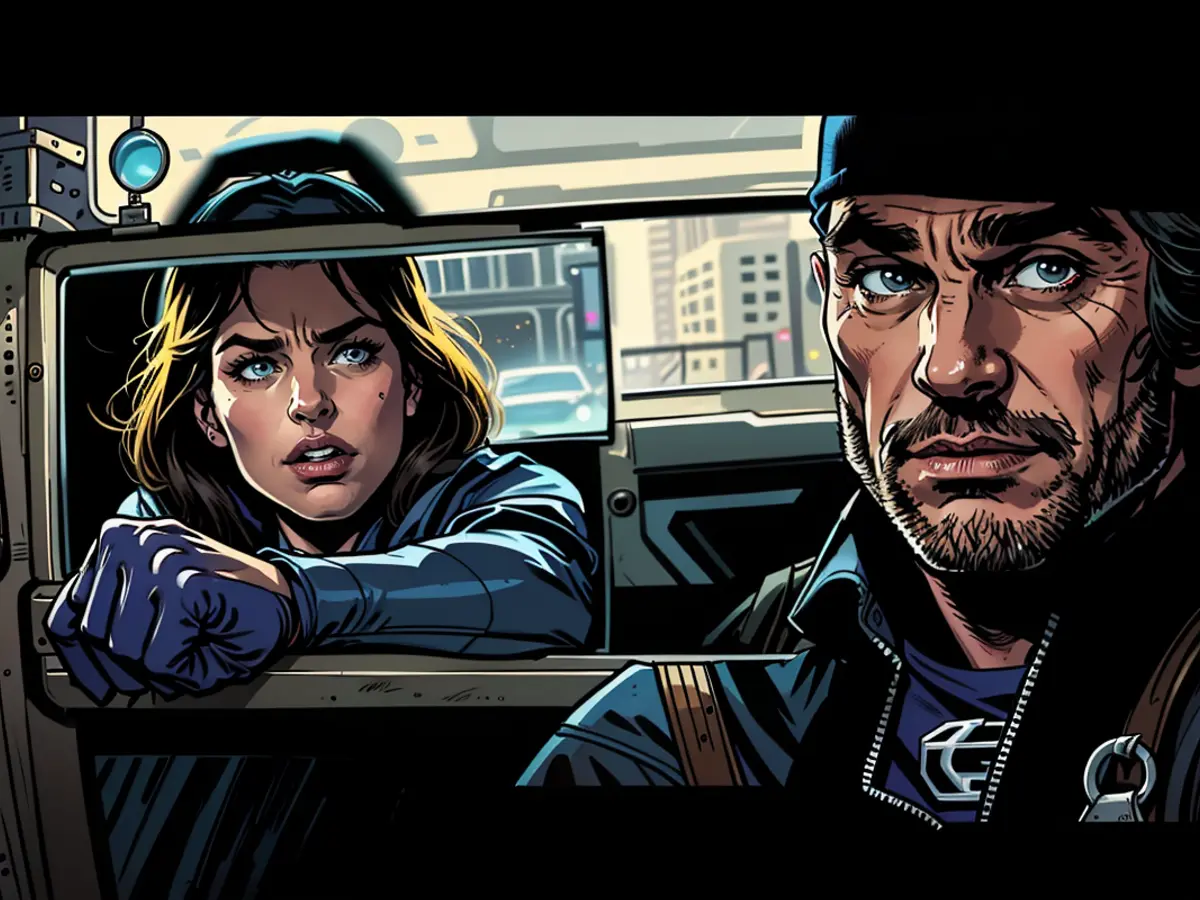Это ваш последний шанс остановить Google от удаления старого аккаунта Gmail
Считайте, что это ваше последнее предупреждение: Google начнет удалять миллионы аккаунтов Gmail с 1 декабря 2023 года. (Это через три дня!) Большая чистка коснется тех аккаунтов Gmail, которые были неактивны в течение двух лет, и сотрет с них все данные - почту, Документы, Диск, Meet и Календарь. Если вы не хотите, чтобы это случилось с вами, вот как сохранить свои данные.
Прежде чем вы начнете излишне волноваться, отметим, что это касается не всех неактивных аккаунтов Gmail, а только личных. Рабочий и школьный Gmail не пострадает, как и все аккаунты с прикрепленными к ним видеороликами YouTube. Ваш личный почтовый ящик Gmail не будет удален, если в течение последних двух лет в нем велась какая-либо деятельность, включая активные подписки.
Еще в марте Google объявила, что собирается удалять аккаунты, поскольку старые аккаунты представляют большую угрозу безопасности. В мае в своем блоге компания добавила, что для заброшенных аккаунтов "вероятность установки двухэтапной проверки в 10 раз ниже, чем для активных", и эти уязвимые аккаунты могут быть взломаны и использованы для "любых целей - от кражи личных данных до рассылки нежелательного или даже вредоносного контента, например спама".
Google обещает, что будет предупреждать пользователей о предстоящем удалении, отправляя письма как на оригинальный аккаунт, так и на все адреса восстановления, привязанные к нему. Google будет удалять аккаунты Gmail партиями, начиная с тех, которые были созданы и никогда не использовались.
Как сделать так, чтобы Google не удалял ваш старый аккаунт Gmail
Запретить Google удалять старый аккаунт gmail очень просто: Просто войдите в него и сделайте что-нибудь. Эти действия могут включать в себя:
- Чтение или отправка электронного письма
- использование Google Диска
- просмотр видео на YouTube
- Загрузка приложения в Google Play Store
- использование поиска Google
- Использование функции "Войти с помощью Google" для входа в сторонние приложения или службы.
Пока вы работаете, обновите настройки безопасности Gmail.
Пока вы входите в систему, чтобы сохранить свой старый аккаунт Gmail, уделите несколько минут и обновлению настроек безопасности. Вот как сделать так, чтобы ваш Gmail был максимально защищен.
- Войдите в свой аккаунт gmail.
- Перейдите на страницу Google "Проверка безопасности".
- Здесь вы сможете задать номер телефона или адрес электронной почты для восстановления, включить двухэтапную проверку, включить подсказки Google и проверить другие настройки безопасности.
Как создать резервную копию данных в аккаунте Gmail
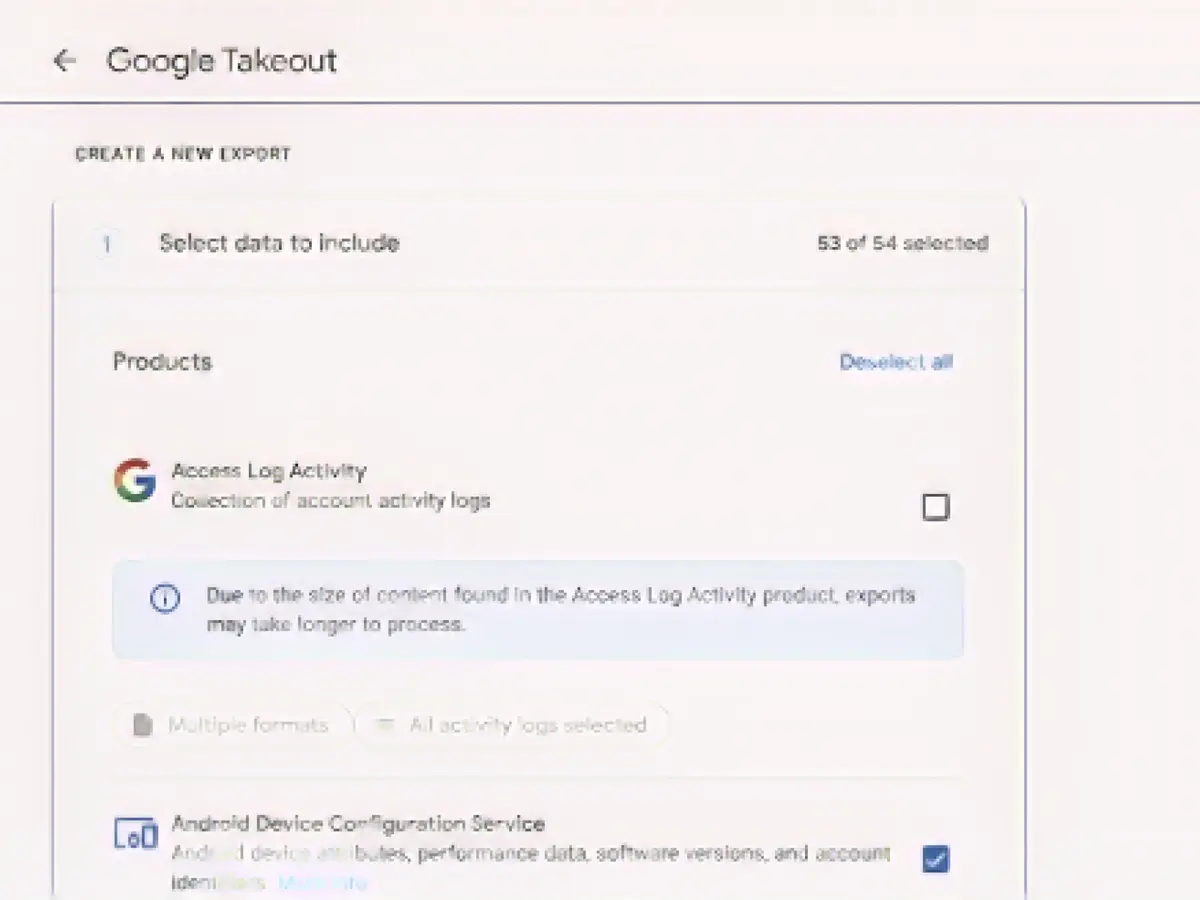
Credit: Stephen Johnson/Google
Если вы хотите создать копию всех данных в своем аккаунте Gmail и избавить себя от угрозы удаления аккаунта в будущем, воспользуйтесь функцией Google Takeout. Функция Takeout позволяет загрузить данные Google или перенести их на другое устройство. Вот как им воспользоваться:
- Перейдите на сайт takeout.google.com.
- По умолчанию выбрано все. Если вы хотите выбрать, что именно передавать, нажмите "Отключить все".
- Прокрутите страницу вниз и выберите элементы, которые вы хотите перенести/скачать.
- Выберите "Экспортировать один раз" или "Экспортировать каждые 2 месяца в течение 1 года".
- Прокрутите страницу вниз и нажмите "Следующий шаг".
- Выберите, должен ли Google создать ссылку на архив запрошенных вами данных и отправить ее вам по электронной почте, или перенести ее в Dropbox, OneDrive или другой сервис.
- Укажите, хотите ли вы получить файл в формате .zip или .tgz.
- Нажмите кнопку "Создать экспорт".
- Когда архивация будет завершена, вы получите ссылку на ваши данные.
Источник: aussiedlerbote.de